2.单击“添加”,在d出菜单中选择“邮件”,进入Internet连接向导。
3.在“显示名:”字段中输入你的姓搜携名,然后单击“下一步”。
4.在“电子邮件地址:”字段中输入你的完整 163 免费邮地址 ([email protected]) ,然后单击“下一步”。
5.在“接收邮件(pop、IMAP或HTTP)服务器:”字段中输入 pop.163.com。在“发送邮件服务器(SMTP):”字段中输入 smtp.163.com,然后单击“下一步”。
6.在“帐户名:”字段中输入你的163免费邮用户名(仅输入@ 前面的部耐漏轿分)。在“密码:”字段中输入你的邮箱密码,然后单击“下一步”。
7.点击“完成”。
8.在 Internet 帐户中,选择“邮件”选项卡,选中刚才设置的帐号,单击“属性”。
9.在属性设置窗口中,选择“服务器”选项卡,勾选“昌肆我的服务器需要身份验证”,并点击旁边的“设置”按钮。
10.登录信息选择“使用与接收邮件服务器相同的设置”,确保你在每一字段中输入了正确信息。
11.点击“确定”。
具体可以通过以下步骤来 *** 作:
1、打开电脑后启动Outlook Express,点击“工具”,然后选“帐户”。
2、进入到下面页面后,单击“添加”,在d出菜单中选择“邮件”。
3、此时进入 Internet 连接向导。这时需要输入你的“显示名”,如:163免费邮,这将出现在你所发送邮件的“发件人”一栏,然后单击“下一步”按钮。
4、这时进入到了Internet电子邮件地址页面,需要我们在“电子邮件地址”字段中输入您的完整 163 免费邮地址如:[email protected],再单击“下一步”按钮。
5、这时进入到了电子邮件服务器名的页面。在“我的邮件接受服务器是”这一栏选择pop3服务器在“接收邮件服务器”这一栏输入,pop.163.com,而在“发送邮件服务器”这一栏输入smtp.163.com,然后单击“下一步”按钮。
6、进入到了登录页面,在“帐户名”一栏中输入你的163免邮地址,只需要输入@前面的部分即可。在“密码”这一栏中输入你的邮箱密码,为了方便可以点击记住密码。然后单击下一步。
7、最后进入下面的页面,只要单击一下完成按钮,就可以在163邮箱中成功设置Outlook了。
欢迎分享,转载请注明来源:内存溢出

 微信扫一扫
微信扫一扫
 支付宝扫一扫
支付宝扫一扫
评论列表(0条)